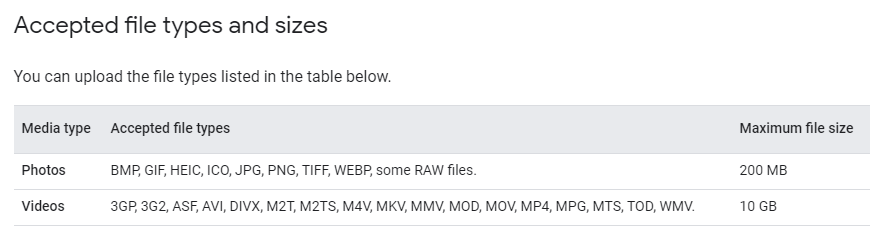Centro de soporte de dr.fone
Descubre aquí las guías más completas de Dr.Fone para solucionar fácilmente los problemas en tu móvil.
Categoría de ayuda
Preguntas frecuentes sobre Wondershare InClowdz
Google Drive
1. Error: el nombre ya existe, intente con otro.
2.Error: Archivos no encontrados, actualice y vuelva a intentarlo.
3. Error: El espacio restante es insuficiente.
Solución: al guardar imágenes o fotos en Google Drive, generalmente se guardan en la carpeta Google Photos en lugar del espacio de almacenamiento que se puede ver en Google Drive. El espacio de almacenamiento de Google Photos es ilimitado y el espacio para fotos no cuenta para la capacidad total que puede ver en Google Drive. Por lo tanto, cuando transfiera imágenes o fotos a Google Drive a través de InClowdz, en realidad ocupará el espacio que puede ver directamente en Google Drive. Por lo tanto, verifique si Google Drive tiene suficiente espacio libre para guardar las imágenes que desea transferir.
4. Error: 403
Solución 1: se superó el límite de tasa de usuario. La tasa de transferencia puede exceder el límite de la API en la nube. Haga clic en "Reintentar" en la página de resultados de transferencia o sincronización.
Solución 2: el usuario ha excedido su cuota de almacenamiento en disco. Debe verificar si hay suficiente espacio libre para guardar los datos que se transferirán. Además, también puede verificar si el espacio en la nube que muestra InClowdz es consistente con el espacio que se muestra en el sitio web oficial de la nube. Puede eliminar algunos archivos para liberar suficiente espacio o comprar más espacio.
OneDrive
1. Error: Archivos no encontrados, actualice y vuelva a intentarlo.
Solución: debido a que OneDrive reconoce ciertos archivos como maliciosos, InClowdz no puede leer estos archivos ni transferirlos. Intente descargar estos archivos desde el sitio web oficial de OneDrive. Si se pueden descargar, no son archivos maliciosos. Póngase en contacto con nosotros con el nombre de la tarea y el registro o los detalles del progreso.
buzón
1. Error: 400
Solución: compruebe si hay un archivo con el mismo nombre en la ruta de destino. Si es así, cambie el nombre del archivo de origen y vuelva a intentarlo.
2. Error: 404
Solución: Es posible que el archivo no exista. Intente encontrar la nube correspondiente en "Administración" y haga clic en "Actualizar" en la esquina superior derecha para actualizar y encontrar los datos en la lista y luego transferir.
3. Error: 460 - Es posible que el archivo no exista o sea inaccesible.
Solución 1: asegúrese de que el archivo esté en el archivo de origen. Intente encontrar la nube correspondiente en "Administración" y haga clic en "Actualizar" en la esquina superior derecha para actualizar y encontrar los datos en la lista y luego transferir.
Solución 2: intente descargar este archivo. Si puede descargar, intente transferir esta tarea nuevamente.
4. Error: 500
Solución: ¡Error interno del servidor! Inténtalo de nuevo.
Caja
1. Error: la carga falló, verifique si el tamaño del archivo cargado excede el límite de Box Cloud Drive.
Solución: Esto puede deberse a que Box Cloud limita el tamaño de los archivos cargados por los usuarios, ya que el tamaño máximo de un solo archivo que se puede cargar en Box Cloud en la cuenta gratuita y la cuenta de desarrollador es de 2 GB. Compruebe el tamaño del archivo cargado. Si necesita cargar archivos más grandes en Box Cloud, puede actualizar a una cuenta premium.
2. Error: Es posible que los archivos transferidos ya existieran.
Solución: es posible que el archivo transferido ya exista en la ruta de destino. Busque el archivo con el mismo nombre, cámbiele el nombre y vuelva a intentarlo.
Amazonas S3
1. Es posible que los archivos transferidos ya existan.
Solución: es posible que el archivo transferido ya exista en la ruta de destino. Busque el archivo con el mismo nombre, cámbiele el nombre y vuelva a intentarlo.
Fotos de Google
1. Error 601: formato o tamaño de archivo no válido.
Solución